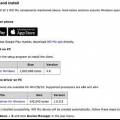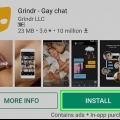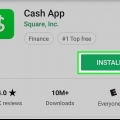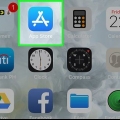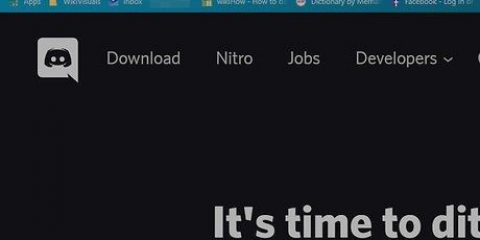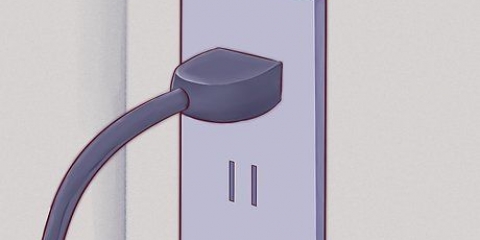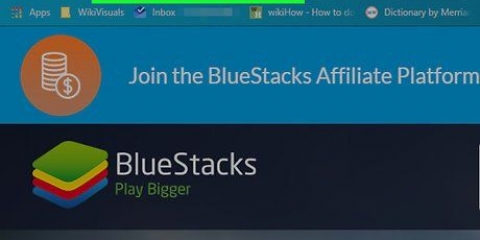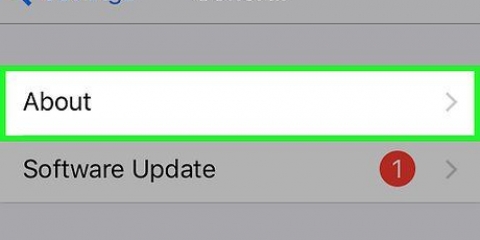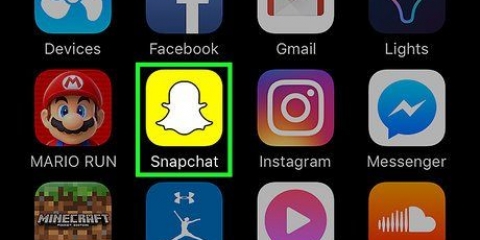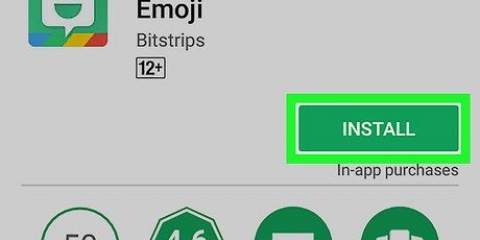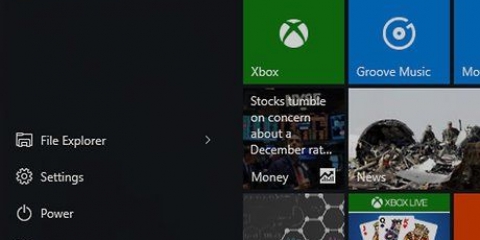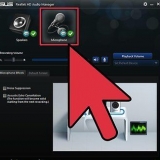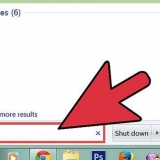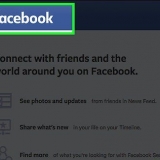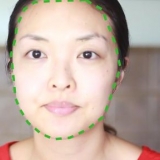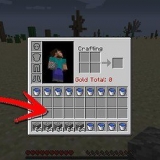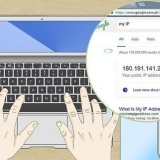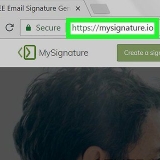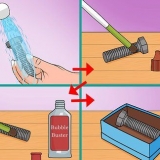Brug af ubereats
For at bruge UberEATS skal du åbne appen på din mobilenhed og logge ind med din Uber-konto. Indstil derefter en leveringsadresse og vælg blandt de tilgængelige restauranter i dit område. Når du har klikket på en restaurant, skal du foretage dine menuvalg, tilføje dem til indkøbskurven og afgive din ordre. UberEATS bringer ordren til din dør.
Trin
Metode 1 af 2: iPhone

1. Åbn UberEATS-appen. Ikonet er gråt med omridset af en gaffel. Hvis du ikke automatisk er logget ind, skal du indtaste dine loginoplysninger.
- Disse er de samme som din Uber-konto.
- Hvis Uber er installeret på din iPhone, vil UberEATS spørge, om du vil fortsætte med den samme konto. I så fald skal du trykke på den grønne knap nederst på skærmen; hvis ikke, skal du trykke på `Brug en anden Uber-konto` og logge ind.

2. Indstil dit leveringssted. Indtast din adresse, tryk på Aktuel placering, eller tryk på en placering fra dine gemte Uber-adresser.

3. Tryk på Udført. Det er i øverste højre hjørne af din skærm.
Hvis du er uden for UberEATS leveringsområde, vil du se et kort, der viser grænserne for det nærmeste leveringsområde. Tryk på Giv mig besked for at få besked, når levering er tilgængelig i dit område.

4. Søg efter restauranter. Alle restauranter, der er åbne og leverer til din lokation, vises.
Tryk på forstørrelsesglasset nederst på skærmen for at søge efter en bestemt restaurant eller et bestemt køkken.

5. Tryk på en restaurant.

6. Tryk på et menupunkt.

7. Tryk på tilpas. Mange varer kræver flere detaljer, såsom størrelse, tilbehør, pålæg, type brød osv.

8. Rul til bunden af menuen. Brug knapperne `+` og `-` til at justere mængden for de samme menupunkter. Brug boksen "Særlige instruktioner" til at ændre din ordre, såsom "ingen ost".

9. Tryk på Tilføj til kurv. Dette er den grønne knap nederst på din skærm.
Hvis knappen er grå, skal du stadig ændre din ordre eller vælge noget.

10. Foretag de nødvendige valg og ændringer og tilføj dem også til indkøbskurven.

11. Tryk på Vis indkøbskurv. Dette er den grønne knap nederst på skærmen.

12. Tryk på Tilføj en kommentar for at give særlige instruktioner.

13. Tjek ordredetaljerne. Restaurantens navn og forventet leveringstid er øverst på skærmen; leveringsadressen, bestilte varer og særlige instruktioner er nedenfor. Rul ned for at bekræfte gebyrer og betalingsoplysninger.
Alle ordrer koster et fast beløb på € 4,99. Der kan forekomme yderligere gebyrer, hvis det er en travl tid, eller der er mangel på chauffører.

14. Tryk på Skift ud for den aktuelle betalingsmetode, hvis du vil ændre din betalingsmetode.

15. Tryk på Placer ordre. Dette er den grønne knap nederst på skærmen. Din mad skal leveres inden for den forventede tid.
Du kan spore din ordre gennem UberEATS-appen.
Metode 2 af 2: Android

1. Åbn UberEATS-appen. Ikonet er gråt med omridset af en gaffel. Hvis du ikke automatisk er logget ind, skal du indtaste dine loginoplysninger.
- Disse er de samme som din Uber-konto.
- Hvis Uber er installeret på din Android-enhed, vil UberEATS spørge, om du vil fortsætte med den samme konto. I så fald skal du trykke på den grønne knap nederst på skærmen; hvis ikke, skal du trykke på `Brug en anden Uber-konto` og logge ind.

2. Indstil dit leveringssted. Indtast din adresse, tryk på Aktuel placering, eller tryk på en placering fra dine gemte Uber-adresser.

3. Tryk på Udført. Dette er nederst på din skærm.
Hvis du er uden for UberEATS leveringsområde, vil du se et kort, der viser grænserne for det nærmeste leveringsområde. Tryk på Giv mig besked for at få besked, når levering er tilgængelig i dit område.

4. Søg efter restauranter. Alle restauranter, der er åbne og leverer til din lokation, vises.
Tryk på forstørrelsesglasset øverst på skærmen for at søge efter en bestemt restaurant eller et bestemt køkken.

5. Tryk på en restaurant.

6. Tryk på et menupunkt.

7. Tryk på ændringer. Mange varer kræver flere detaljer, såsom størrelse, tilbehør, pålæg, type brød osv.

8. Rul til bunden af menuen. Brug knapperne `+` og `-` til at justere mængden for de samme menupunkter. Brug boksen "Særlige instruktioner" til at ændre din ordre, såsom "ingen ost".

9. Tryk på Tilføj til kurv. Dette er den grønne knap nederst på din skærm.
Hvis knappen er grå, skal du stadig ændre din ordre eller vælge noget.

10. Foretag de yderligere valg og ændringer, og tilføj det også til indkøbskurven.

11. Tryk på Checkout. Dette er den grønne knap nederst på skærmen.

12. Tryk på Tilføj en kommentar for at give særlige instruktioner.

13. Tjek ordredetaljerne. Restaurantens navn og forventet leveringstid er øverst på skærmen; leveringsadressen, bestilte varer og særlige instruktioner er nedenfor. Rul ned for at bekræfte gebyrer og betalingsoplysninger.
Alle ordrer koster et fast beløb på € 4,99. Der kan forekomme yderligere gebyrer, hvis det er en travl tid, eller der er mangel på chauffører.

14. Tryk på Skift ud for den aktuelle betalingsmetode, hvis du vil ændre din betalingsmetode.

15. Tryk på Placer ordre. Dette er den grønne knap nederst på skærmen. Din mad skal leveres inden for den forventede tid.
Du kan spore status for din ordre gennem UberEATS-appen.
Artikler om emnet "Brug af ubereats"
Оцените, пожалуйста статью
Populær